一、安装ant
1、ant 下载地址:https://ant.apache.org/bindownload.cgi
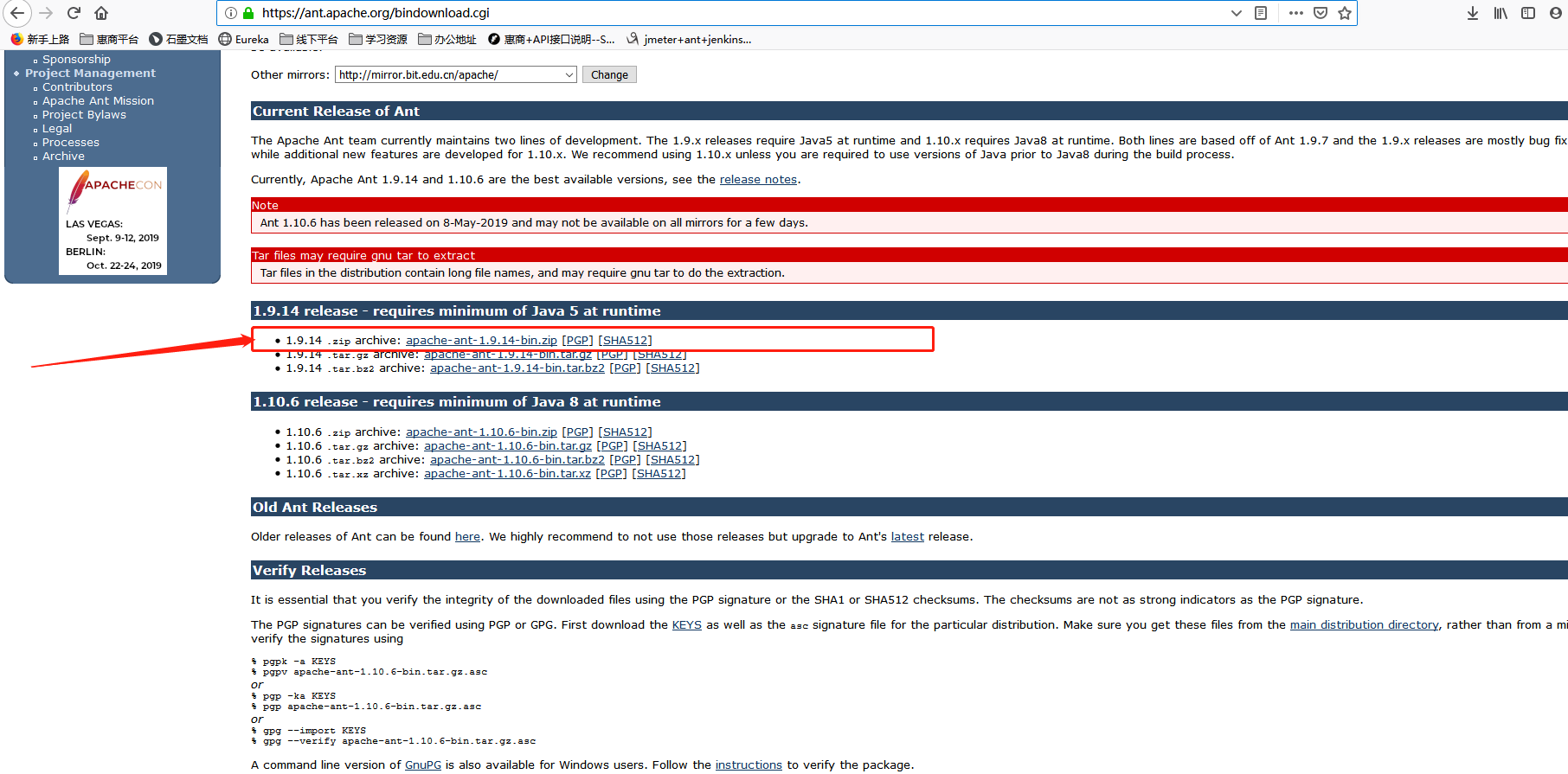
2、下载完成解压到指定目录下

3、配置ant 环境变量
- 新建系统变量 -ANT_HOME

- CLASSPATH 住家ant的lib包--%ANT_HOME%\lib

- path 增加 ant的bin目录--%ANT_HOME%\bin
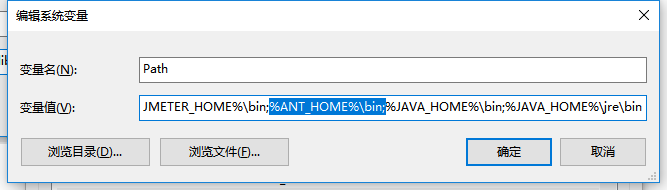
4、检查ant是否安装成功
ant -version
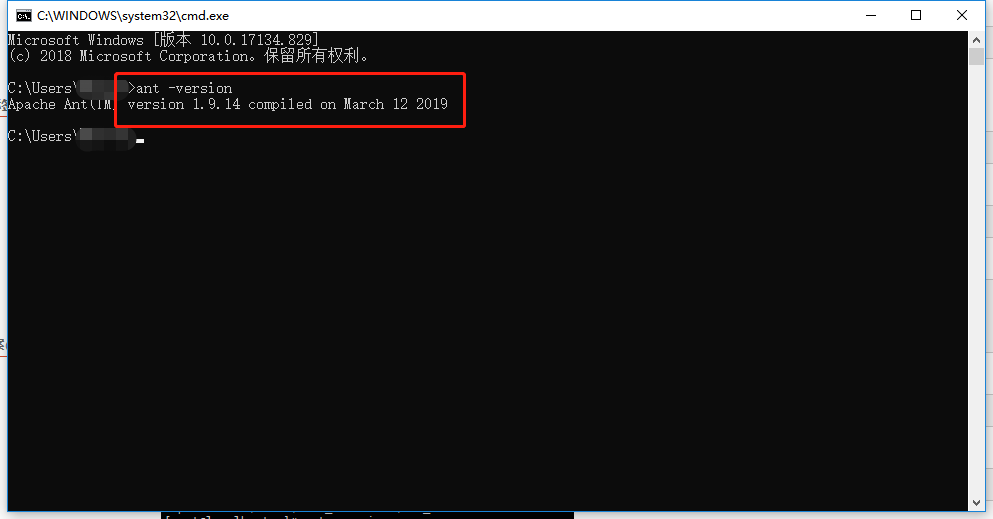
重要配置:
1)将 jmeter的extras目录中ant-jmeter-1.1.1.jar包拷贝至ant安装目录下的lib目录中
这一步操作使Ant运行时能够找到"org.programmerplanet.ant.taskdefs.jmeter.JMeterTask"这个类,从而成功触发JMeter脚本
2)修改Jmeter的bin目录下jmeter.properties文件的配置:jmeter.save.saveservice.output_format=xml
二、编写build.xml文件
1 <?xml version="1.0" encoding="UTF-8"?> 2 3 <project name="ant-jmeter-test" default="run" basedir="."> 4 <tstamp> 5 <format property="time" pattern="yyyyMMddHHmm" /> 6 </tstamp> 7 <!-- 需要改成自己本地的 Jmeter 目录--> 8 <property name="jmeter.home" value="E:\apache-jmeter-5.1.1" /> 9 <property name="report.title" value="惠商API接口测试报告"/> 20 21 <!-- jmeter生成jtl格式的结果报告的路径--> 22 <property name="jmeter.result.jtl.dir" value="E:\apache-jmeter-5.1.1\AutoTest\report" /> 23 <!-- jmeter生成html格式的结果报告的路径--> 24 <property name="jmeter.result.html.dir" value="E:\apache-jmeter-5.1.1\AutoTest\report" /> 25 <!-- 生成的报告的前缀--> 26 <property name="jmeter.result.jtlName" value="${jmeter.result.jtl.dir}/${report.title}${time}.jtl" /> 27 <property name="jmeter.result.htmlName" value="${jmeter.result.html.dir}/${report.title}${time}.html" /> 28 <!-- 输出生成的报告名称和存放路径--> 29 <echo message="${jmeter.result.jtlName}"/> 30 <echo message="${jmeter.result.htmlName}"/> 31 <echo message="${jmeter.result.html.dir}"/> 32 33 <target name="run"> 34 <antcall target="test"/> 35 <antcall target="report"/> 36 <antcall target="mail"/> 37 </target> 38 64 <!--加载jar包,解决显示时间问题--> 65 <path id="xslt.classpath"> 66 <fileset dir="${jmeter.home}/lib" includes="xalan*.jar"/> 67 <fileset dir="${jmeter.home}/lib" includes="serializer*.jar"/> 68 </path> 69 70 <target name="test"> 71 <taskdef name="jmeter" classname="org.programmerplanet.ant.taskdefs.jmeter.JMeterTask" /> 72 <jmeter jmeterhome="${jmeter.home}" resultlog="${jmeter.result.jtlName}"> 73 <!-- 声明要运行的脚本。"*.jmx"指包含此目录下的所有jmeter脚本--> 74 <testplans dir="E:\apache-jmeter-5.1.1\AutoTest\testScript" includes="hszspay.jmx" /> 75 76 <property name="jmeter.save.saveservice.output_format" value="xml"/> 77 </jmeter> 78 </target> 79 80 <target name="report"> 81 <tstamp> <format property="report.datestamp" pattern="yyyy-MM-dd HH:mm" /></tstamp> 82 <xslt 83 classpathref="xslt.classpath" 84 force="true" 85 in="${jmeter.result.jtlName}" 86 out="${jmeter.result.htmlName}" 87 style="${jmeter.home}/extras/jmeter.results.shanhe.me.xsl"> 88 <param name="dateReport" expression="${report.datestamp}"/> 89 <param name="titleReport" expression="${report.title}"/> 90 91 </xslt> 92 93 </target> 94 </project>
三、执行ant命令生成报告
打开cmd 命令,进入到build.xml 目录下
执行 ant 命令
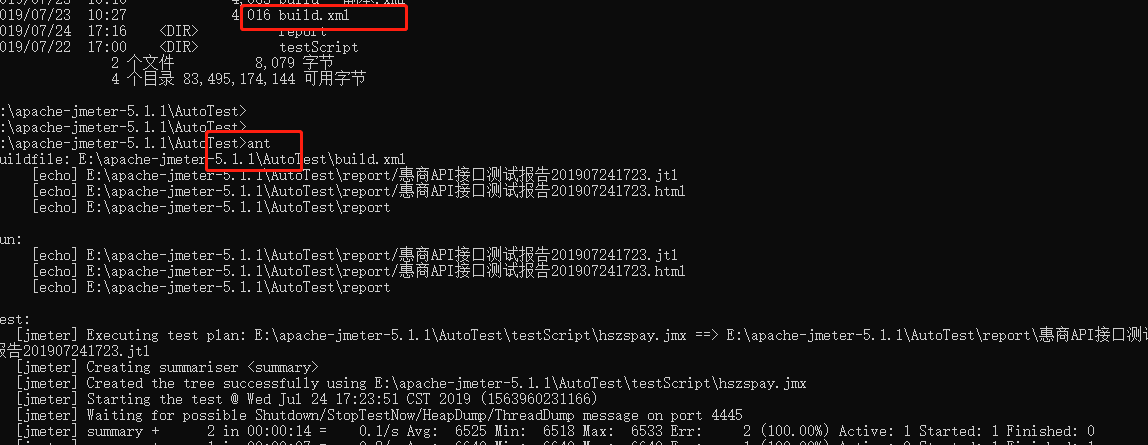
生成的报告文件夹:

报告内容:
